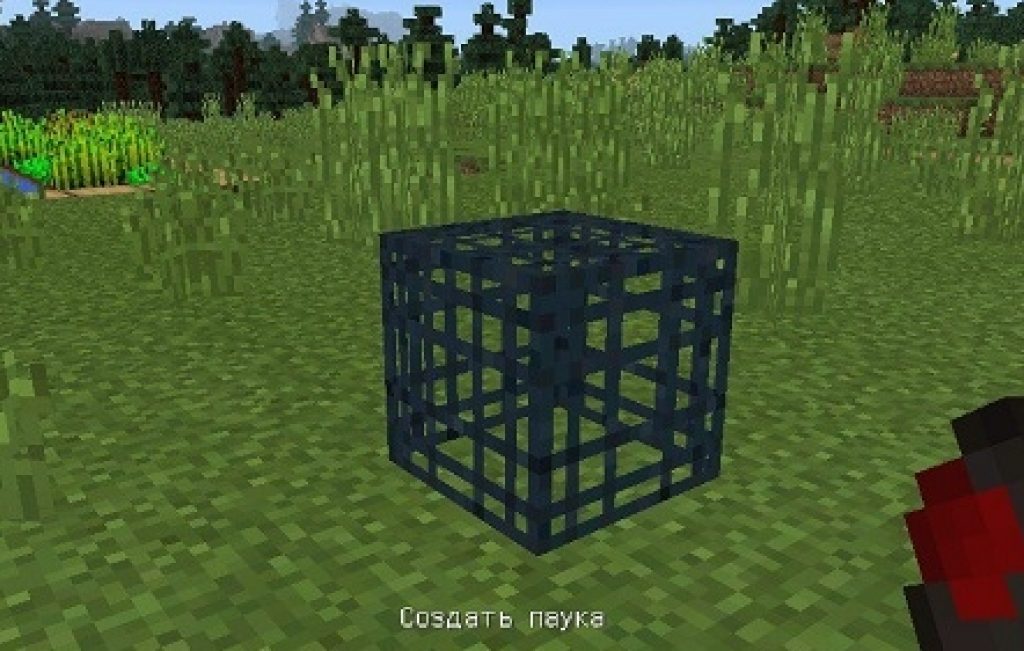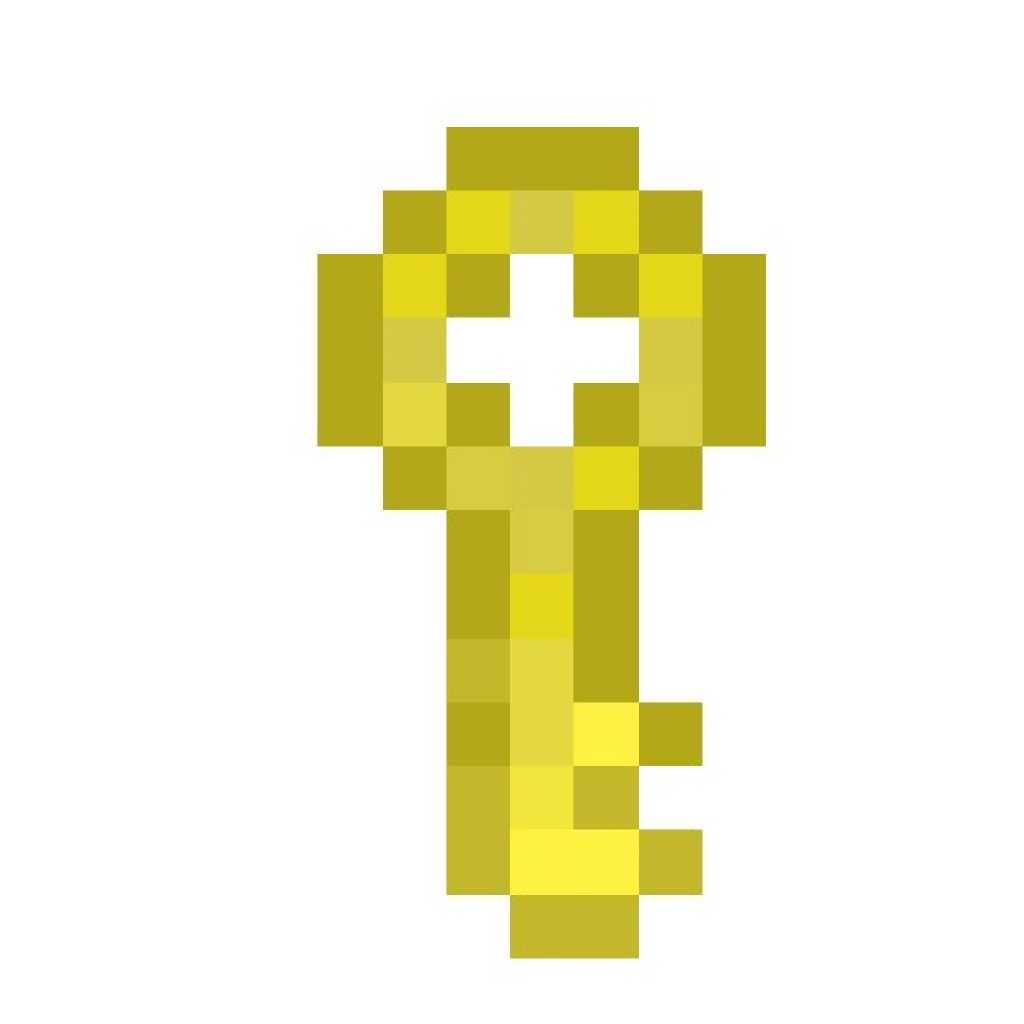Jak otworzyć mapę na pasie. Podstawowy przewodnik po minimapie, czyli jak korzystać z nawigatora. Duża mapa rzemieślnicza
Minimapa do gry Minecraft - w tej sekcji możesz pobrać mod mapy do gry Minecraft. To jedne z najpopularniejszych modyfikacji, bo bez mapy w grze z dużym otwarty świat jak bez rąk. Tutaj możesz wybrać mod dla minimapy z funkcjonalnością, która Ci odpowiada, na przykład, oprócz standardowej funkcjonalności, która dodaje mapę obszaru, możesz ustawić znaczniki z dowolną nazwą, aby szybciej orientować się w okolicy. Istnieje również więcej opcji oszukiwania z radarem pokazującym pobliskie moby, graczy i rzadkie zasoby, takie jak diamenty i szmaragdy. Tutaj znajdziesz mody map do wszystkich aktualnych wersji gry, nawet tych, które pojawiły się niedawno. Jeśli zakochałeś się w konkretnym modzie, który dodaje minimapę, ale nie został zaktualizowany do potrzebnej wersji, odwiedzaj go częściej, a gdy tylko pojawi się nowy, pojawi się on na stronie. Lub mimo wszystko powinieneś wypróbować inne modyfikacje, które są nie mniej godne twojego montażu.
Drogi użytkowniku, tuż poniżej opisane są modyfikacje umożliwiające uzyskanie mini-mapy z możliwością umieszczania znaków, odbierania danych bez rozpoznania, a także ustawiania autopunktu miejsca śmierci. Dzięki tym modom możesz łatwo znaleźć wioskę lub łatwo znaleźć wyjście z lochu.
Jak zrobić mapę w Minecrafcie bez modów
Standard wersje Minecrafta Jest mapa, ale korzystanie z niej nie jest zbyt wygodne. Kiedy ją tworzysz, pojawiasz się na środku mapy, a kiedy zaczynasz się poruszać, mapa się zapełnia.
Przepis: (kompas + 8 kartek papieru)
Aby wypełnić kartę, musisz trzymać ją w rękach. Istnieje kilka rozmiarów kart. Im mniejsza jest jego skala, tym dłużej ją wypełnisz i tym więcej będzie w stanie wyświetlić. Pamiętaj jednak, że im mniejsza mapa, tym mniejsze są wszystkie wyświetlane na niej elementy. Aby zmniejszyć jej skalę, należy położyć kartę na stole warsztatowym i otoczyć ją kartkami papieru.

Nawiasem mówiąc, jest tu mały błąd. Jeśli mapa nie zmniejszyła się po takiej manipulacji, musisz ponownie wejść do gry.
Próba zmniejszenia już zbadanej mapy to zły pomysł. Podczas oddalania wszystko, co zbadałeś, zniknie.
Wygodne jest to, że mapę można kopiować, zwłaszcza podczas gry wieloosobowej. Aby skopiować, umieść swoją kartę i pustą kartę w slocie craftingu.

Wszyscy gracze, którzy mają kopię twojej karty, będą na niej pokazani jako żółta kropka.

A jeśli umieścisz mapę w ramce i zawiesisz ją w domu, położenie ramki z mapą zostanie wyświetlone na mapie jako zielona kropka. Pomoże to oznaczyć Twój dom lub inne potrzebne Ci miejsca.

Minimapa dla Minecrafta za pomocą modów
Ale o wiele wygodniej jest korzystać z map z modyfikacji! Nie wymagają craftingu. Wystarczy zainstalować MapWriter lub mod Rei's Minimap i cieszyć się wszystkimi udogodnieniami!
MapWriter

W modzie MapWriter naciśnięcie klawisza M otwiera pełnowymiarową mapę. Możesz łatwo zmieniać jego skalę za pomocą kółka myszy i poruszać się po nim, a także umieszczać etykiety z nazwami w dowolnym miejscu, naciskając PPM. Możesz posortować te tagi w grupy. Przełączanie między grupami odbywa się za pomocą spacji.

A w trybie jeden gracz z włączonymi kodami lub grając na serwerze z prawami administratora, możesz wybrać znacznik i nacisnąć przycisk T, aby się do niego teleportować. W tym modzie istnieje również funkcja automatycznego ustawiania znacznika w miejscu twojej śmierci. Dodatkowo przez całą grę możesz zobaczyć mini-mapę wyświetlaną jako okrąg w górnym rogu ekranu.
Minimapa Rei
Mod Rei's Minimap w niczym nie ustępuje MapWriterowi, jedyną rzeczą jest to, że nie ma możliwości poruszania się po mapie za pomocą myszki, a jedynie powiększanie za pomocą klawiszy.

Etykietowanie jest możliwe po naciśnięciu klawisza C. Możesz nadać mu nazwę i wybrać kolor jego wyświetlania. Zostanie wyświetlony jako punkt w twoim polu widzenia i na mapie po naciśnięciu X. Ponadto mapa pokaże odległość, którą przesunąłeś się od znaku.

Ten mod posiada również funkcję pojawiania się znaku w miejscu twojej śmierci.
Wniosek
Mapa papierowa czy modyfikacje? Ty decydujesz. Czasami jednak lepiej mieć mapę i znać drogę do domu, niż błąkać się po ciemku, uciekając przed zombie i pnączami.
Znak zapytania to pomoc.
Przy wyborze Górny przycisk użytkownik zostanie przeniesiony do usługi hostingu plików, w której przechowywana jest ta sama mapa.
Na tym zdjęciu plik ma format .rar. Jest to format archiwum, otwierany przez archiwizatorów (patrz rysunek).
Gdy otworzysz plik .rar, pojawi się to (lub inne okno, w zależności od archiwizatora, artykuł opisuje użycie WinRar jako przykładu).
Następnie kliknij skrót kliknij prawym przyciskiem myszy myszą, a następnie lewym przyciskiem myszy kliknij „Lokalizacja pliku”.
W folderze gry powinien znajdować się folder „zapisuje”.
Muszę tam iść. Jeśli nie ma takiego folderu w folderze gry, musisz go utworzyć, klikając prawym przyciskiem myszy.
Nazwa folderu powinna brzmieć „saves” (bez nawiasów) i nic więcej.
W przyszłości wszystkie pobrane i utworzone mapy będą musiały zostać tam wrzucone.
Po utworzeniu folderu musisz wrócić do archiwizatora (rysunek 10) i kliknąć przycisk „Wyodrębnij”.
Po wybraniu ścieżki rozpocznie się ekstrakcja.
Potrwa to nie dłużej niż 10 sekund.
Po zakończeniu archiwizatora można zamknąć.
To wszystko! Wystarczy rozpocząć grę, a mapa pojawi się w trybie dla jednego gracza.
Jak zrobić własną mapę do gry Minecraft?
Stworzenie własnego wynalazku jest bardzo proste, ale aby gotowa mapa szybko się nie znudziła, trzeba:
- Miej szeroką wyobraźnię. Wtedy mapa będzie duża i nie będzie można jej przejść w 3 minuty.
- Mieć czas. O stworzeniu duża mapa i zajmuje to dużo czasu.
- Zwróć uwagę na absolutnie każdy drobiazg, każdy kamyk i każdy liść. Wtedy mapa będzie miała mniej "lagów" - błędów, które uniemożliwiają jej poprawne działanie (np. chodzenie - chodzenie wzdłuż drogi i nagle zawodziło po prostu dlatego, że sześcian, na który nadepnęła postać, nie był ciałem stałym).
- Dobrze wiedzieć język angielski. Zazwyczaj podczas tworzenia mapy interfejs jest w języku angielskim.
Najpierw musisz wybrać wersję gry, dla której mapa zostanie opracowana. Lepiej wybrać wersję gry 1.8 lub wyższą.
Po grze musisz przejść do trybu „Kreatywność” i tam musisz znaleźć „Ustawienia świata”.
W tłumaczeniu jest to „Ustawienia na świat”. Tam jest to konieczne WYŁĄCZYĆ generowanie budynków.
Po tym musisz wybrać płaski typ świata. Następnie możesz zacząć tworzyć mapę.
Po wybraniu świata musisz wybrać tryb gry, dla którego zostanie stworzona mapa.
Przetrwanie czy przygoda (zręcznościowa)?
Ty wybierasz.
W oparciu o wybrany tryb musisz zastanowić się, ile i jakie przedmioty musisz stworzyć.
Jeśli jest to przygoda, musisz wymyślić fabułę, a żeby przetrwać, musisz mieć więcej wrogów i mniej (jeszcze trochę, bo inaczej postać umrze z wycieńczenia) jedzenia.
Utwórz mapę
Uważa się, że program WorldEdit, który można pobrać z tego linku, znacznie pomoże graczom w tworzeniu mapy.
ŚciągnijNajpierw możesz dodać dużo niebieskich i białych kwadratów - niebo i chmury.
Oczywiście musisz dodać kostki ścieżki do wioski i brązowe kostki obok ścieżki ( drewniany płot) wraz z małymi domkami.
I kilku innych mieszkańców. Należy wykonać akcję na mieszkańcach, aby jeśli gracz się zbliżył, pojawiła się ikona „Rozmowa”.
Mieszkańcy muszą też dodać tekst rozmowy o porwanej dziewczynie.
Niedaleko wioski będziesz potrzebować dużo - dużo zielonych i ciemnozielonych kostek - drzew.
Potrzebujesz też kilku białych i czarnych kostek - ślimaków i pająków. Im więcej kostek, tym większy obiekt.
Jeśli to możliwe, nie musisz ich rysować - po prostu dodaj je z sekcji zwierząt (jeśli jest oczywiście).
Potem trzeba dodać niebieską rzekę, a następnie brązową górę z białym wierzchołkiem i kilkoma małymi szarymi częściami zamku.
Potem znowu teren (płaski, na każdy gust).
Wyrysowanie fosy lawy (kolory czerwony i pomarańczowy), a także wiszącego mostu nie będzie trudne.
Najtrudniejsze będzie narysowanie dużego zamku, a co gorsza klatki schodowej i pomieszczenia w nim.
Na zdjęciu most nie jest drewniany, ale kamienny (szare kostki) i prowadzi bezpośrednio przez jezioro lawy bezpośrednio do wejścia.
Możesz narysować coś takiego, ale zamek musi być z cegły lub kamienia.
Następnie musisz na końcu dodać niewidzialny (do czasu otwarcia celi) portal.
I oczywiście wrogowie, dziewczyna, klatka (musi być niezniszczalna, żeby nie dało się jej rozbić podczas walki z bossem), pokój i klucz.
Tak więc, kiedy w końcu (co za horror, spędziłem w niej tyle czasu!) mapa zostanie stworzona, będzie musiała zostać zapisana jako normalny świat gry.
Można to zrobić, klikając Ratować lub „Zapisz jako nowy świat/mapa/gra/poziom”.
Mapa zostanie zapisana we wspomnianym wyżej folderze „saves”.
W folderze gry .minecraft znajduje się folder.
Teraz karta musi zostać przetestowana pod kątem wydajności i samodzielnie przez nią przejść.
Jeśli są niedoskonałości, popraw je w tym samym programie. Ale nie martw się, nie będziesz musiał tego robić ponownie.
Wystarczy go otworzyć z folderu „saves”. Po zakończeniu zapisz ponownie i przetestuj ponownie.
Przydadzą się później.
A teraz prawie wszystko jest gotowe! Teraz wystarczy wyjść z gry i przejść do folderu „saves”.
Po jego otwarciu musisz utworzyć nowy folder z nazwą mapy i tam skopiować utworzoną mapę.
Następnie w folderze, do którego zostanie skopiowana mapa, kliknij prawym przyciskiem myszy i wybierz „Dodaj nazwę folderu do archiwum”.
Po kliknięciu program (w tym przypadku WinRar) rozpocznie archiwizację (tj. spakowanie do jednego pliku) folderu z samą mapą.
Minimapa pozwala sojusznikom koordynować swoje działania, a także otrzymywać aktualne informacje o przeciwnikach.
Rozmiar kwadratu na minimapie zmienia się dynamicznie w zależności od rozmiaru mapy gry.
Czołgi alianckie są zaznaczone na zielono, wrogowie na czerwono (liliowy w trybie "ślepoty kolorów"). Znacznik pojazdu na minimapie odpowiada przyjętym znakom konwencjonalnym:
Dla wygody interakcji z sojusznikami gracz może zwrócić ich uwagę na określony kwadrat mapy. Aby to zrobić, przytrzymaj klawisz klawisz kontrolny na klawiaturze, kliknij lewym przyciskiem myszy żądany kwadrat na minimapie. Następnie wybrany kwadrat zostanie podświetlony wzdłuż konturu, a na czacie zespołu pojawi się komunikat: „Uwaga na kwadrat D7!”

W przypadku złożenia szybkie polecenie(na zrzucie ekranu „Potrzebujesz pomocy”), nad pojazdem zostanie wyświetlony wskaźnik danego polecenia.

Użyj klawiszy, aby powiększyć/pomniejszyć mini-mapę. Zbliżenie / Zmniejsz rozmiar(domyślne klawisze = /− ). Minimapę można również ukryć (za pomocą M).
W aktualizacji 9.5 rozszerzono funkcjonalność minimapy.
Dodany:
- wiązka kierunku kamery;
- sektor strzelania (tylko dla dział samobieżnych);
- wyświetlanie nazw zbiorników;
- wyświetlanie lokalizacji ostatniego „światła” czołgu.
Jak włączyć te funkcje


- Okrąg widzenia (zielony) - pokazuje wartość wizji Twojego pojazdu, biorąc pod uwagę umiejętności i zdolności załogi, a także zainstalowane wyposażenie.
- Maksymalny widok (biały) - pokazuje maksymalny widok pojazdów w grze. Maksymalny promień oglądania nie może przekraczać 445 metrów.
- Krąg rysunkowy (żółty) - pokazuje maksymalną odległość, na której będą wyświetlane pojazdy sojuszników i przeciwników.
Okrąg widzenia czołgu wyświetlany na minimapie zależy od wszelkich czynników wpływających na promień widzenia ( optyka powlekana lub Stereotube, stopień opanowania przez załogę głównej specjalności i umiejętności, wyposażenia, wstrząsu pocisku załogi itp.) i dynamicznie zmienia się podczas bitwy w zależności od okoliczności. Kręgi maksymalnego widoku i renderowania pojazdów są statyczne, to znaczy nie zmieniają się.
Dodano możliwość wyłączenia wyświetlania kręgów widoku i renderowania w ustawieniach gry. Aby to zrobić, w zakładce „Gra” wybierz odpowiednie wskaźniki widoku na minimapie.